यदि आप स्टीम से कनेक्ट नहीं हो पा रहे हैं और आपको परेशान करने वाली नेटवर्क त्रुटियां मिल रही हैं, तो आप कई समस्या निवारण चरण आज़मा सकते हैं। ऑनलाइन वापस आने और अपने पसंदीदा स्टीम गेम खेलने के लिए नीचे कुछ टिप्स और ट्रिक्स देखें।
इस आलेख में दिए गए निर्देश विंडोज 10, विंडोज विस्टा, विंडोज 8 और विंडोज 7 पर लागू होते हैं।
स्टीम नेटवर्क त्रुटियों के कारण
यदि आपको नीचे त्रुटि संदेश दिखाई देता है, तो सबसे अधिक संभावना है कि आप किसी नेटवर्क या सॉफ़्टवेयर समस्या से निपट रहे हैं। यह स्टीम अपडेट से लेकर नेटवर्क आउटेज तक, यहां तक कि भ्रष्ट विंसॉक प्रविष्टियों तक कुछ भी हो सकता है।
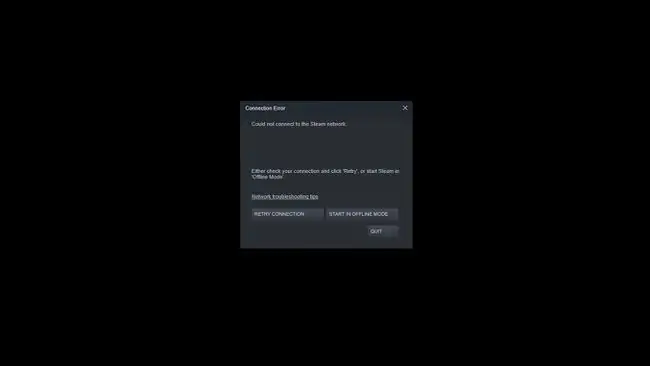
एक खराब पासवर्ड स्टीम से कनेक्ट नहीं होने का कम से कम संभावित कारण है। स्टीम एप्लिकेशन गलत पासवर्ड के लिए एक अलग त्रुटि प्रदान करता है जैसा कि नीचे दिखाया गया है:
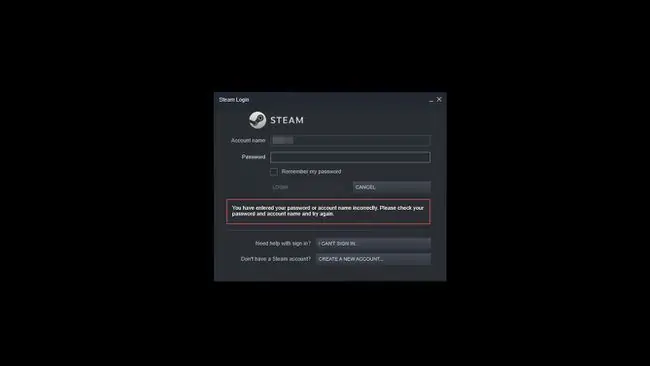
स्टीम नेटवर्क कनेक्शन त्रुटियों को कैसे ठीक करें
अधिकांश नेटवर्क मुद्दे सार्वभौमिक हैं। चाहे आप Windows 10, Windows Vista, Windows 8, या Windows 7 का उपयोग कर रहे हों, इनमें से कई तरकीबें लागू होनी चाहिए।
- अपने स्टीम कनेक्शन को पुनरारंभ करें यदि आपको नेटवर्क कनेक्शन त्रुटि प्राप्त होती है, तो आपको स्टीम को पुनरारंभ करने की आवश्यकता हो सकती है। ऐसा करने के लिए, स्टीम > ऑनलाइन जाएं > इंटरनेट से कनेक्ट करें > चुनें स्टीम को पुनरारंभ करें जब आपको स्टीम से कनेक्ट नहीं हो सकता त्रुटि प्राप्त होती है, तो आपके पास कनेक्शन का पुनः प्रयास करने का विकल्प होता है याऑफ़लाइन मोड में प्रारंभ करें यदि आप ऑफ़लाइन मोड में प्रारंभ करें चुनते हैं, तो आप अपना स्टीम इंटरफ़ेस देख सकते हैं और पुन: कनेक्ट करने का प्रयास करने से पहले किसी भी सेटिंग को सत्यापित कर सकते हैं।
- स्टीम सर्वर की स्थिति जांचें। स्टीम ग्राहकों को एक आसान वेबसाइट प्रदान करता है जो सर्वर ट्रैफ़िक पर नज़र रखता है। स्टीम स्टेटस पेज को चेक करके, आप देख सकते हैं कि स्टीम में कोई नेटवर्क या सर्वर आउटेज है या नहीं।
- अपने इंटरनेट कनेक्शन की समस्या का निवारण करें। पहली चीज़ जो आप देख सकते हैं, वह है आपका इंटरनेट कनेक्शन। यदि आप नेटवर्क से डिस्कनेक्ट हैं तो Windows एक त्वरित दृश्य प्रदान करता है। कनेक्शन की स्थिति की जांच करने का सबसे तेज़ तरीका डिस्कनेक्ट किए गए नेटवर्क प्रतीक या संदेश के लिए अपने टास्कबार में देखना है कि नेटवर्क केबल अनप्लग है। विंडोज के आपके संस्करण के आधार पर प्रतीक थोड़ा अलग दिखता है, लेकिन एक ही मूल विचार एक चेतावनी, विस्मयादिबोधक बिंदु, या यहां तक कि एक लाल वृत्त दिखाता है जिसके माध्यम से खींची गई रेखा होती है। ये सभी इंगित करते हैं कि आप इंटरनेट से कनेक्ट नहीं हैं। दुर्भाग्य से, यह इससे अधिक जानकारी प्रदान नहीं करता है, इसलिए आपको इसे हल करने के लिए आगे के नेटवर्क समस्या निवारण चरणों को देखने की आवश्यकता है।
-
अपने पीसी को रीस्टार्ट करें। हालाँकि यह एक असंभावित समाधान की तरह लग सकता है, आपके पीसी को रिबूट करने से ड्राइवर की कोई भी समस्या, सॉफ़्टवेयर क्रैश या फ़्रीज़ किए गए एप्लिकेशन साफ़ हो सकते हैं। यह आपकी नेटवर्क सेटिंग को रीसेट करने का एक आसान तरीका भी है।
- पृष्ठभूमि ऐप्स को बंद या अक्षम करें स्टीम के अनुसार, कुछ एप्लिकेशन जैसे एंटी-वायरस, एंटी-स्पाइवेयर, पी2पी ऐप्स और यहां तक कि कुछ वीपीएन एप्लिकेशन आपके नेटवर्क कनेक्शन में हस्तक्षेप कर सकते हैं. इस संभावना का परीक्षण करने के लिए, अस्थायी रूप से विंडोज डिफेंडर और अन्य सुरक्षा अनुप्रयोगों को अक्षम करें और स्टीम से फिर से कनेक्ट करने का प्रयास करें।
- एक व्यवस्थापक के रूप में स्टीम चलाएँ। एक व्यवस्थापक के रूप में चलना एक अजीब फिक्स की तरह लग सकता है, लेकिन कई मौकों पर, किसी एप्लिकेशन को ठीक से चलाने के लिए उन्नत विशेषाधिकारों की आवश्यकता होती है। जबकि आपने सामान्य रूप से सैकड़ों बार स्टीम चलाया होगा, कई उपयोगकर्ता कहते हैं कि इस सरल समाधान ने उनकी नेटवर्क त्रुटियों को ठीक कर दिया।
-
अपने राउटर और मॉडेम की समस्या का निवारण करें। हम सभी ने अनुभव किया है जब हमारी इंटरनेट सेवा समाप्त हो रही है या बस काम नहीं कर रही है। राउटर या मॉडेम समस्याएं, चाहे वह केवल जमी हो या अपने डीएचसीपी पट्टे को ताज़ा नहीं किया हो, राउटर और मॉडेम को रिबूट करके जल्दी से हल किया जा सकता है।
- अपने विंडोज फ़ायरवॉल को अक्षम करें। जबकि आपके पीसी और नेटवर्क को मैलवेयर और संभावित हैकर्स से बचाने का एक शानदार तरीका, विंडोज फ़ायरवॉल आपके स्टीम कनेक्शन त्रुटि के लिए अपराधी हो सकता है। इसका उद्देश्य किसी भी खतरे को आपके सिस्टम तक पहुंचने से रोकना या रोकना है। हालांकि, यह अच्छे ट्रैफिक बनाम खराब ट्रैफिक का पता लगाने के लिए पर्याप्त स्मार्ट नहीं है। फ़ायरवॉल पोर्ट को अवरुद्ध कर सकता है स्टीम को चालू करने की आवश्यकता है।
- भौतिक नेटवर्क कनेक्शन की जांच करें। स्टीम नेटवर्क समस्याओं के लिए एक त्वरित और आसान समस्या निवारण चरण भौतिक ईथरनेट कनेक्शन की जांच करना है। सुनिश्चित करें कि यह आपके पीसी और आपके मॉडेम (या राउटर) से मजबूती से जुड़ा हुआ है।
- अपना आईएसपी जांचें। आपके इंटरनेट से संबंधित एक अन्य कारक यह है कि यदि आपका ISP (इंटरनेट सेवा प्रदाता) तकनीकी कठिनाइयों का सामना कर रहा है। अधिकांश प्रदाताओं की अपनी वेबसाइट पर एक स्थिति पृष्ठ होता है जिसे आप अपने स्मार्टफ़ोन पर देख सकते हैं।
-
नया ड्राइवर डाउनलोड करें। अपडेट और पैच जीवन का एक तथ्य है। यह आपके नेटवर्क कार्ड पर भी लागू होता है। यदि आप स्टीम कनेक्शन त्रुटियों का सामना कर रहे हैं, तो आपको अपने नेटवर्क कार्ड ड्राइवर को अपडेट करने की आवश्यकता हो सकती है। अधिकांश निर्माता अपनी वेबसाइट पर अपडेटेड ड्राइवर उपलब्ध कराते हैं।
अगर कोई अपडेटेड ड्राइवर नहीं है, तो आपको मौजूदा ड्राइवर को फिर से इंस्टॉल करना पड़ सकता है।
-
स्टीम क्लाइंट को अपडेट करें नेटवर्क कनेक्शन त्रुटियों का एक अन्य सामान्य कारण और समाधान आपके स्टीम क्लाइंट को अपडेट कर रहा है। आमतौर पर, स्टीम लॉग इन करने के बाद अपडेट की जांच करता है, लेकिन अगर ऐसा नहीं होता है, तो मैन्युअल रूप से अपडेट करना त्वरित और आसान है।आप स्टीम > स्टीम क्लाइंट अपडेट की जांच करकेका चयन करके ऐसा कर सकते हैं।

Image -
एक और प्रोटोकॉल आज़माएं स्टीम आमतौर पर यूजर डेटाग्राम प्रोटोकॉल (यूडीपी) के माध्यम से चलता है। समस्या निवारण के लिए, आप इसके बजाय TCP का उपयोग करने के लिए स्टीम क्लाइंट को स्विच कर सकते हैं। यह प्रोटोकॉल के साथ किसी भी समस्या को खत्म करने का एक शानदार तरीका है। ऐसा करने के लिए, अपने डेस्कटॉप पर स्टीम शॉर्टकट पर राइट-क्लिक करें और Properties चुनें लक्ष्य फ़ील्ड में, - tcp जोड़ें पथ के अंत तक और ठीक या लागू करें चुनें। यह ध्वज स्टीम को इसके बजाय टीसीपी का उपयोग करने के लिए मजबूर करता है।
टीसीपी का उपयोग स्टीम में कुछ विलंबता मुद्दों को ट्रिगर कर सकता है।

Image - Winsock.dll को ठीक करें। विंसॉक सॉफ्टवेयर को नेटवर्क तक पहुंचने की अनुमति देता है। यदि आप पाते हैं कि स्टीम ठीक से कनेक्ट नहीं हो रहा है, तो आपके पास एक भ्रष्ट विंसॉक हो सकता है। आप इसे हल करने के लिए कुछ तृतीय-पक्ष एप्लिकेशन आज़मा सकते हैं या Winsock.dll को ठीक करने के लिए कुछ अन्य समस्या निवारण चरणों का पालन कर सकते हैं।
- अपना टीसीपी/आईपी स्टैक रीसेट करें। यदि आपकी विंसॉक सेटिंग्स को रीसेट करने से मदद नहीं मिलती है, तो आप अपने टीसीपी/आईपी स्टैक को रीसेट करना चाह सकते हैं। अक्सर दोनों को रीसेट करने से आपको होने वाली कोई भी नेटवर्क समस्या दूर हो सकती है।
- स्टीम के लिए आवश्यक पोर्ट की जांच करें। स्टीम को आपके राउटर और/या फ़ायरवॉल पर कई पोर्ट की आवश्यकता होती है। पुष्टि करें कि पोर्ट खुले हैं। यदि वे नहीं हैं, तो नेटवर्क पोर्ट खोलें और ऐप को पुनरारंभ करें।
- स्टीम को फिर से इंस्टॉल करें अगर बाकी सब विफल हो जाता है, तो स्टीम ऐप को फिर से इंस्टॉल करने से किसी भी दूषित फाइल को ठीक करने में मदद मिल सकती है जो आपको कनेक्ट होने से रोक रही है। यह नोट करना महत्वपूर्ण है कि Steamapps फ़ोल्डर में स्थापित कोई भी गेम भी हटा दिया जाएगा। इसलिए, यदि आप अपने खेल और प्रगति को खोना नहीं चाहते हैं, तो आपको Steamapps फ़ोल्डर को कहीं और स्थानांतरित करने की आवश्यकता है। आप इस फोल्डर को C:\Program Files\Steam में पा सकते हैं, बस फोल्डर को दूसरे लोकेशन पर कॉपी करें, फिर स्टीम एप्लिकेशन को अनइंस्टॉल और रीइंस्टॉल करें।
अनइंस्टॉल करने के दौरान भी कस्टमाइज्ड सेटिंग्स डिलीट हो जाती हैं। बैकअप लेना सुनिश्चित करें।
अक्सर पूछे जाने वाले प्रश्न
गेम इंस्टॉल करते समय मेरा स्टीम कनेक्शन टाइम आउट क्यों हो जाता है?
यदि आपको कनेक्शन टाइम आउट त्रुटि दिखाई देती है, तो स्टीम सर्वर शायद डाउन या ओवरलोड हो गए हैं। आप सेटिंग्स > डाउनलोड > बैंडविड्थ की सीमा पर जाकर बैंडविड्थ सेटिंग्स को समायोजित करने का प्रयास कर सकते हैं।
क्या मैं बिना स्टीम के स्टीम गेम लॉन्च कर सकता हूं?
नहीं। आपको स्टीम में लॉग इन करना होगा। ऑफ़लाइन रहते हुए गेम खेलना संभव है, लेकिन फिर भी आपको अपना स्टीम पासवर्ड देना होगा।
मैं स्टीम डिस्क राइटिंग एरर को कैसे ठीक करूं?
स्टीम डिस्क राइट एरर को ठीक करने के लिए, ड्राइव और स्टीम फोल्डर से राइट प्रोटेक्शन को हटा दें, स्टीम डाउनलोड कैशे को क्लियर करें, एंटीवायरस या फ़ायरवॉल प्रोग्राम को डिसेबल करें और त्रुटियों के लिए ड्राइव की जाँच करें। आप एक व्यवस्थापक के रूप में स्टीम चलाने का भी प्रयास कर सकते हैं।
जब स्टीम ब्रॉडकास्ट काम नहीं कर रहा है तो मैं इसे कैसे ठीक करूं?
अगर स्टीम ब्रॉडकास्ट काम नहीं कर रहा है, तो ब्रॉडकास्टिंग स्टेटस इंडिकेटर चालू करें, स्ट्रीमिंग सेटिंग बदलें और अपने कंप्यूटर को रीस्टार्ट करें। यदि आपको अभी भी परेशानी है, तो मॉडेम और राउटर को पावर साइकिल करें या वायर्ड ईथरनेट कनेक्शन का उपयोग करें।






